Описание работы с комплексом задач «Интеграция с системой СКУД»
Просмотр информации о событиях посещения обучающимся
Родитель имеет возможность просмотра информации о времени и дате посещения обучающихся образовательной организации, с разделением информации о входе и о выходе. Для того, чтобы просмотреть эту информацию необходимо открыть раздел «Учет присутствия» (Рисунок 32).
На странице отображается следующая информация:
ФИО обучающегося;
Подведомственность;
ОО;
событие (вход/выход);
день;
время события.

Рисунок 32 – Раздел «Учет присутствия»
Для удобства работы с информацией предусмотрены поиск и фильтрация по ФИО обучающегося.
Для фильтрации информации по ФИО обучающегося выберите значение из выпадающего списка в поле «Обучающийся».
Описание работы с комплексом задач «Интеграция с системой питания» (Глолайм)
Просмотр информации по оплате питания
На странице «Питание» есть возможность просматривать информацию по оплате питания.
По умолчанию открывается вкладка «Информация», в которой отражается вся информация по карте, привязанная к обучающемуся (Рисунок 33)

Рисунок 33 – Раздел «Питание» с отображением информации по оплате
На всех страницах подраздела «Питание» отображается следующая информация:
ФИО обучающегося;
Подведомственность;
Краткое наименование образовательной организации;
Класс.
Родитель имеет возможность просмотра баланса по следующим счетам (Рисунок 34):
|
|
|
«Горячее питание»;
«Буфет».
Для этого необходимо открыть вкладку «Баланс». На странице также отображается информация по лимиту трат в день для обучающегося, который устанавливает «Родитель» и/или «Заинтересованное лицо».

Рисунок 34 – Просмотр сведений по счетам
Родителю предоставлена информация о выписках по картам, которые привязаны к обучающемуся. Для этого необходимо открыть вкладку «Выписка» ( Рисунок 35).

Рисунок 35 – Просмотр выписки по картам
Установка лимита расходов в день для обучающегося
На странице «Питание» есть возможность ввода ограничения по тратам на оплату питания обучающегося, к которому у него есть права доступа на Портале. Для этого во вкладке «Установка лимита» в окне «Операции со счетом введите значение ограничения по тратам в рублях на счет «Буфет» ( Рисунок 36).

Рисунок 36 – Раздел «Питание», введение ограничений по тратам на оплату питания обучающегося
Далее нажмите на кнопку «Применить». В результате для обучающегося будет применен указанный лимит трат в день, который он не сможет превысить.
Так же есть возможность распечатать визитку или сохранить ее на вкладке «Визитка для оплаты» (Рисунок 37).
|
|
|
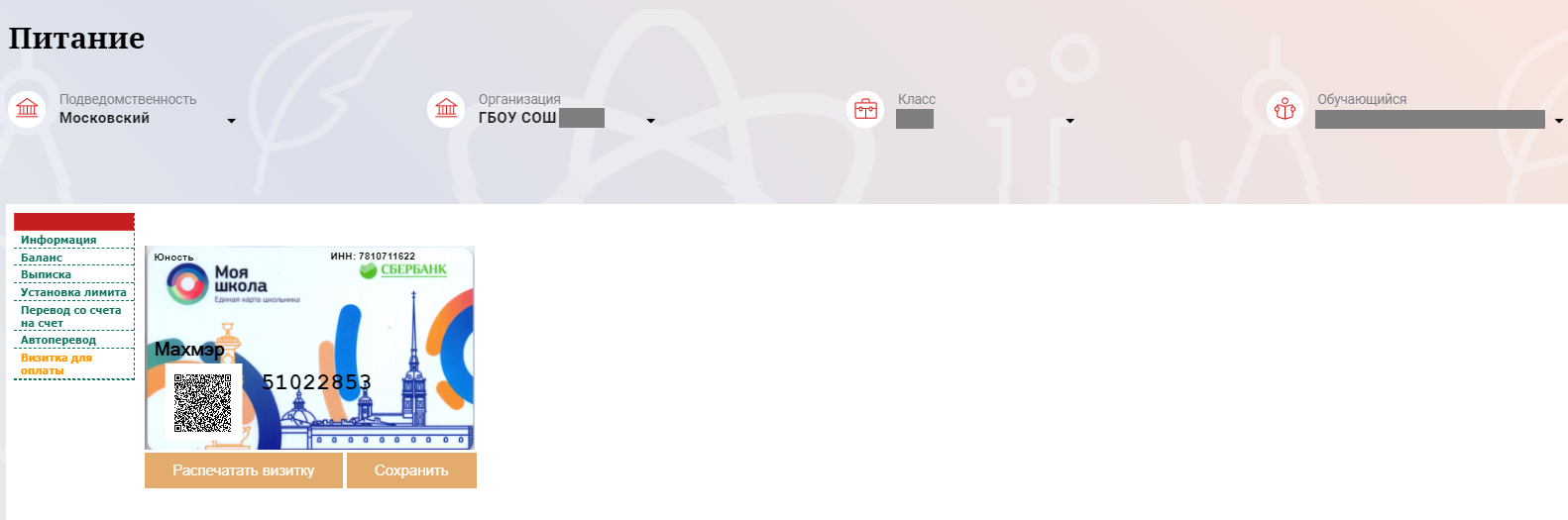
Рисунок 37 – Раздел «Питание», визитка для оплаты
Переводы на счет
У родителя есть возможность пополнять счет карты обучающегося с другой карты или воспользоваться услугой автоперевода. Для перевода денежных средств со счета на счет перейдите во вкладку «Перевод со счета на счет» (Рисунок 38).

Рисунок 38 – Перевод со счета на счет
В открывшемся окне заполните данные:
«Счет списания».
«Счет зачисления».
«Сумма перевода».
Нажмите на кнопку «Подписать согласие с условиями перевода» и далее на кнопку «Выполнить перевод».
Также Вы можете воспользоваться услугой «Автоперевод». Для этого перейдите во вкладку «Автоперевод» (Рисунок 39).

Рисунок 39 – Автоперевод
Для настройки автоперевода в открывшемся окне заполните данные:
«Разрешить перенос с баланса «Горячее питание» на баланс «Буфет».
«Пополнять баланс «Буфет» до суммы».
В нижней области страницы представлены примеры для корректной настройки автоперевода.
Дата добавления: 2020-04-25; просмотров: 127; Мы поможем в написании вашей работы! |

Мы поможем в написании ваших работ!
